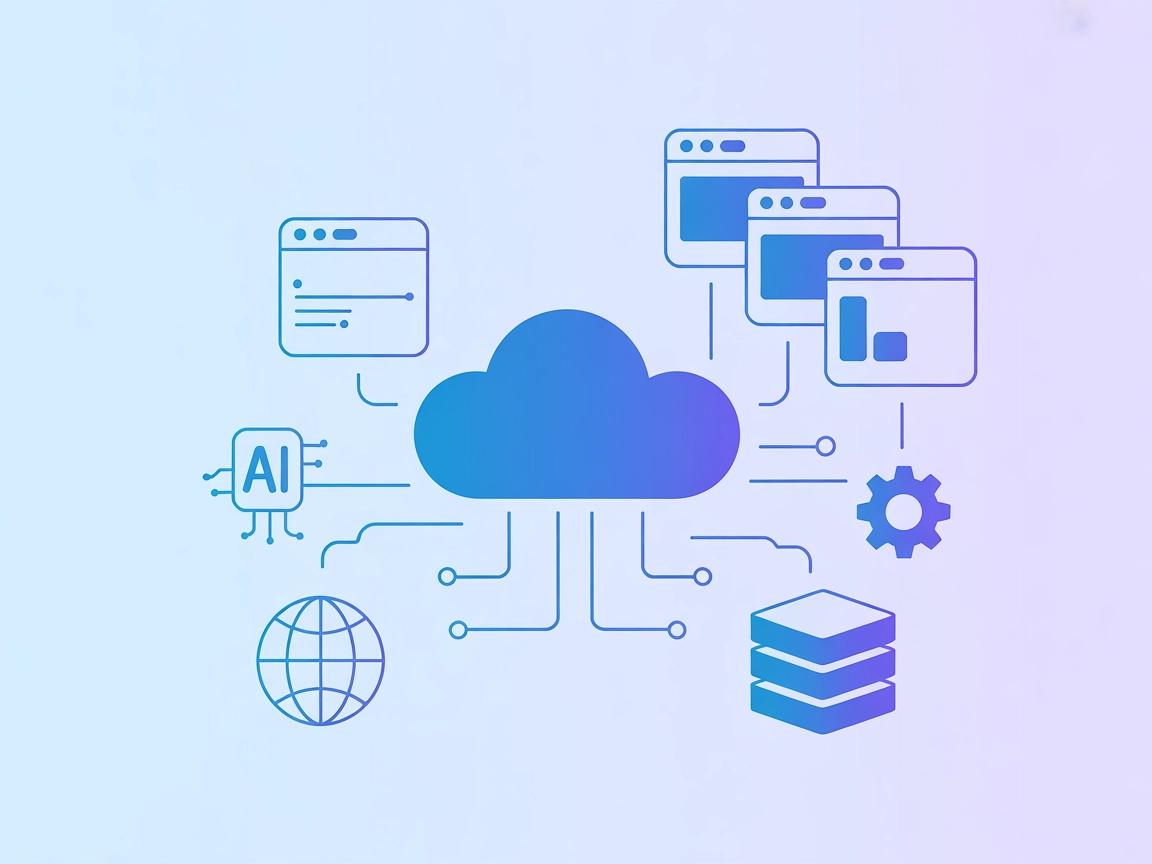Serveur MCP Browserbase
Le serveur MCP Browserbase permet aux agents IA et aux LLM de contrôler et d'automatiser des navigateurs cloud, d'extraire des données, de capturer des captures...

Ajoutez l’automatisation du navigateur cloud à vos agents IA avec le serveur MCP Browserbase : automatisez la navigation, extrayez des données, capturez des captures d’écran, et plus — le tout depuis FlowHunt.
FlowHunt fournit une couche de sécurité supplémentaire entre vos systèmes internes et les outils d'IA, vous donnant un contrôle granulaire sur les outils accessibles depuis vos serveurs MCP. Les serveurs MCP hébergés dans notre infrastructure peuvent être intégrés de manière transparente avec le chatbot de FlowHunt ainsi qu'avec les plateformes d'IA populaires comme ChatGPT, Claude et divers éditeurs d'IA.
Le serveur MCP Browserbase offre de puissantes capacités d’automatisation de navigateur cloud en s’appuyant sur Browserbase et Stagehand. Il permet aux modèles de langage IA d’interagir, de contrôler et d’automatiser des navigateurs web dans un environnement cloud sécurisé. Avec ce serveur, les LLM peuvent effectuer des actions telles que naviguer sur des pages web, extraire des données structurées, prendre des captures d’écran, surveiller les logs console et exécuter du JavaScript — le tout de manière programmatique. Cela étend les capacités des assistants IA à gérer des workflows web, automatiser des tâches répétitives sur navigateur et extraire ou interagir avec du contenu en ligne, améliorant significativement la productivité des développeurs, les tests et la recherche. Le serveur prend en charge l’intégration modulaire et est conçu pour être flexible, compatible avec de nombreux LLM et modèles.
Aucune information sur des modèles de prompt n’est fournie dans le dépôt.
Aucune ressource explicite n’est détaillée dans la documentation ou les fichiers du dépôt fournis.
Voici les capacités décrites comme fonctionnalités, qui correspondent probablement aux outils exposés par le serveur MCP Browserbase :
mcpServers :{
"mcpServers": {
"browserbase": {
"command": "npx",
"args": ["@browserbase/mcp-server-browserbase@latest"]
}
}
}
{
"mcpServers": {
"browserbase": {
"command": "npx",
"args": ["@browserbase/mcp-server-browserbase@latest"]
}
}
}
mcpServers :{
"mcpServers": {
"browserbase": {
"command": "npx",
"args": ["@browserbase/mcp-server-browserbase@latest"]
}
}
}
{
"mcpServers": {
"browserbase": {
"command": "npx",
"args": ["@browserbase/mcp-server-browserbase@latest"]
}
}
}
Sécurisation des clés API avec des variables d’environnement : Pour toute configuration sensible (comme les clés API), utilisez des variables d’environnement. Par exemple :
{
"mcpServers": {
"browserbase": {
"command": "npx",
"args": ["@browserbase/mcp-server-browserbase@latest"],
"env": {
"BROWSERBASE_API_KEY": "${BROWSERBASE_API_KEY}"
},
"inputs": {
"apiKey": "${BROWSERBASE_API_KEY}"
}
}
}
}
Utilisation de MCP dans FlowHunt
Pour intégrer les serveurs MCP dans votre workflow FlowHunt, commencez par ajouter le composant MCP à votre flow et connectez-le à votre agent IA :
Cliquez sur le composant MCP pour ouvrir le panneau de configuration. Dans la section configuration système MCP, insérez les détails de votre serveur MCP avec ce format JSON :
{
"browserbase": {
"transport": "streamable_http",
"url": "https://yourmcpserver.example/pathtothemcp/url"
}
}
Une fois configuré, l’agent IA pourra utiliser ce MCP comme un outil avec accès à toutes ses fonctions et capacités. Pensez à changer “browserbase” pour le nom réel de votre serveur MCP et remplacez l’URL par celle de votre serveur MCP.
| Section | Disponibilité | Détails/Remarques |
|---|---|---|
| Vue d’ensemble | ✅ | Automatisation navigateur pour LLM via Browserbase & Stagehand |
| Liste des Prompts | ⛔ | Aucun template de prompt trouvé |
| Liste des ressources | ⛔ | Aucune ressource explicite listée |
| Liste des outils | ✅ | Automatisation navigateur, extraction données, captures, etc. |
| Sécurisation des clés API | ✅ | Variables d’environnement prises en charge dans la config |
| Support du sampling (peu pertinent ici) | ⛔ | Non mentionné |
Au vu de ce qui précède, le serveur MCP Browserbase offre de solides fonctionnalités d’automatisation de navigateur et des conseils d’intégration, mais manque de documentation explicite sur les prompts et ressources. Son caractère open-source et son dépôt actif sont des atouts.
Ce serveur MCP est robuste en automatisation navigateur et intégration, mais la documentation sur les prompts et ressources primitives est absente. Il reste toutefois bien maintenu et soutenu par une communauté active. Score : 7/10
| Dispose d’une LICENCE | ✅ (Apache-2.0) |
|---|---|
| Au moins un outil | ✅ |
| Nombre de Forks | 195 |
| Nombre d’étoiles | 1.9k |
Le serveur MCP Browserbase permet aux IA et LLM de contrôler, automatiser et interagir de façon sécurisée avec des navigateurs cloud. Il offre des fonctionnalités telles que la navigation web, l’extraction de données, les captures d’écran et la surveillance de la console, permettant à vos agents de réaliser des workflows web avancés.
Il propose l’automatisation du navigateur, l’extraction de données structurées, la surveillance des logs de console, la capture d’écran, la navigation web, le remplissage de formulaires, les instructions atomiques (via Stagehand) et le support vision pour les DOM complexes.
Ajoutez le composant MCP dans votre flux FlowHunt, puis configurez les paramètres du serveur MCP dans le panneau de configuration système à l’aide du template JSON fourni. Indiquez l’URL de votre serveur et modifiez le nom si besoin.
Stockez les informations sensibles comme les clés API dans des variables d’environnement et référencez-les dans la configuration du serveur MCP en utilisant une syntaxe telle que ${BROWSERBASE_API_KEY} pour garder vos secrets en sécurité.
Tests web automatisés, extraction et scraping de données, recherche UI/UX, agents de navigation autonomes, et intégration multi-modèles pour des workflows web pilotés par IA.
Oui, il est open-source (licence Apache-2.0), bien maintenu et soutenu par une communauté active avec des mises à jour fréquentes.
Intégrez l’automatisation du navigateur, le web scraping et la navigation cloud sécurisée dans vos flux FlowHunt. Commencez à construire des agents IA plus intelligents dès maintenant !
Le serveur MCP Browserbase permet aux agents IA et aux LLM de contrôler et d'automatiser des navigateurs cloud, d'extraire des données, de capturer des captures...
Le serveur MCP browser-use permet aux agents IA de contrôler les navigateurs web de manière programmatique en utilisant la bibliothèque browser-use. Il permet l...
Intégrez FlowHunt avec le serveur Browserbase MCP pour permettre l'automatisation du navigateur par l'IA, l'extraction de données, la capture d'écran et l'inter...
Consentement aux Cookies
Nous utilisons des cookies pour améliorer votre expérience de navigation et analyser notre trafic. See our privacy policy.